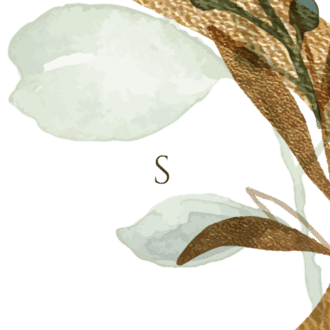Photo by
tomekantyou1
Animaze Editor へファイルのインポート方法
🔷日本語化
Animaze Editorをインストールしたら、まずは日本語化してみましょう♪
日本語化へリンク
次にLive2Dで作成したキャラクターをAnimaze Editorへインポートします
🔷インポート方法
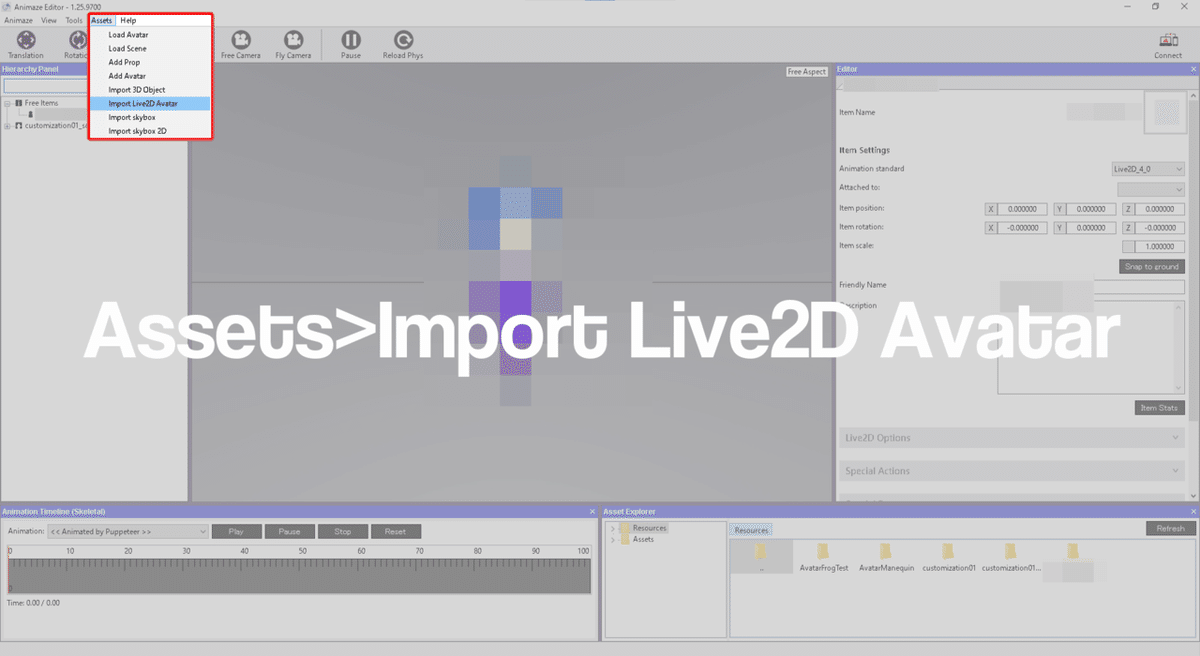
日本語では アセット>Live2Dのアバターをインポート を選択

このようなフォルダーの画面が出るのでファイルを選択し、開く。
この時.model3.jsonというファイル形式を確認💡
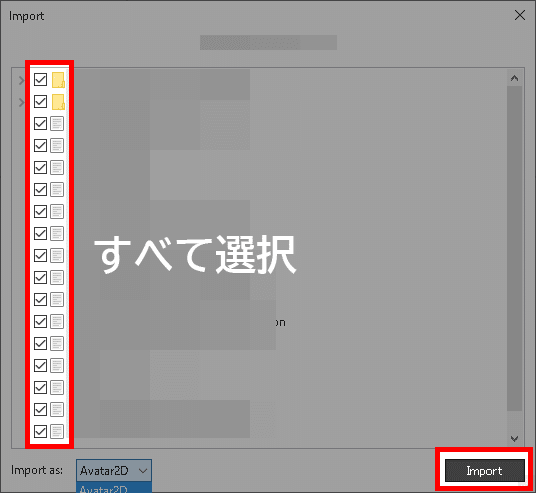
関連したファイルはとりあえず、すべてにチェックを入れてインポートします✨

そのままOKを選択

画面にキャラクターが表示されていればインポート完了です💡
🔷最後に
Animaze Editorを使うことで特殊アクションや特殊ポーズというものができます💡泣いたり、笑ったり、怒ったり、など表情豊かにすることができるのがメリットです✨
ですのでまずはAnimazeへアバターを追加
応用編として、Animaze Editorを利用し特殊アクションや特殊ポーズをつけると良いのかなと思います♪
いいなと思ったら応援しよう!